Настройка баннера с файлами cookie GDPR
Встроенный баннер с файлами cookie Publii предоставляет простое в использовании решение для запроса согласия и настроек вашего посетителя на использование файлов cookie и управления ими, чтобы поддерживать соответствие вашего сайта GDPR. В этом руководстве мы рассмотрим все основы настройки вашего баннера с файлами cookie для использования и продемонстрируем, как добавить конкретные согласия для файлов cookie, используемых функциями и сервисами, предоставляемыми плагинами Publii.
Примечание: Множество факторов могут негативно повлиять на функциональность настроек конфиденциальности, особенно на настройки баннера cookie, например, скрипты сторонних производителей. Мы настоятельно рекомендуем перепроверить все ваши настройки конфиденциальности, чтобы убедиться, что они работают правильно, прежде чем использовать их в реальной производственной среде.
Примечание: Информация, представленная на этом сайте, не является юридической консультацией и не предназначена для ее получения; вместо этого вся информация, контент и материалы, доступные на этом сайте, предназначены только для общего ознакомления с функциями настроек конфиденциальности, встроенными в CMS Publii. Информация на этом сайте может не соответствовать последней юридической или иной информации. Читателям этой статьи следует обратиться к своему адвокату за консультацией по любому конкретному юридическому вопросу. Настоящим мы категорически отказываемся от какой-либо ответственности в отношении действий, предпринятых или не предпринятых на основании содержания этой статьи.
Как работает баннер cookie-файлов?
- Баннер файлов cookie блокирует скрипты, которые могут добавлять файлы cookie в браузер и использовать содержащуюся в них информацию, без получения согласия.
- В случае последующего отзыва согласия ранее добавленные собственные и сторонние файлы cookie не будут удалены автоматически; баннер с файлами cookie Publii их не удаляет. По этой причине мы рекомендуем добавить примечание к политике конфиденциальности, содержащее подробную информацию о том, как посетители могут удалять файлы cookie из своего браузера непосредственно после отзыва согласия.
- Из-за природы статических страниц записи согласия не собираются; поэтому пользователям рекомендуется каким-либо образом документировать доказательства согласия. например, смогли доказать, что посетители должны были дать свое согласие, иначе они не смогли бы, например, использовать систему комментариев.
Как правило, правила GDPR не требуют сбора журналов согласия, за исключением документирования того, что согласие было дано. Однако, если в вашем местном законодательстве есть собственные положения, требующие записи согласия, вам следует рассмотреть возможность использования альтернативного баннеру с файлами cookie Publii решения, обеспечивающего указанную функциональность.
Основы
Баннер файлов cookie, входящий в состав Publii, предлагает два уровня функциональности; базовый баннер, который просто информирует посетителей о том, что на сайте используются файлы cookie, и расширенный режим, который включает отдельное всплывающее окно, в котором посетители могут дать конкретное согласие на различные типы файлов cookie.
Прежде чем приступить к работе, важно убедиться, что вы осведомлены о том, какой тип файлов cookie использует ваш сайт, чтобы вы могли надлежащим образом включать запросы на получение согласия, где это необходимо. Вам также следует сделать некоторые приготовления, чтобы ваш сайт соответствовал GDPR с момента его запуска. Учтите следующие моменты.:
Какие плагины использует ваш сайт?
Базовая функциональность сайта Publii может использовать файлы cookie только для хранения настроек каждого посетителя сайта; никакая личная информация, позволяющая установить личность, не собирается. Однако, хотя различные плагины, предлагаемые Publii, могут быть полезны для улучшения функциональности, многие из услуг, которые они включают, могут потребовать использования более сложных файлов cookie, требующих согласия. Например, обширные аналитические инструменты, такие как Google Analytics, используют файлы cookie для предоставления подробных данных об использовании вашего сайта, поэтому файлы cookie этого плагина необходимо будет добавить к баннеру с файлами cookie, чтобы посетители могли дать конкретное согласие.
То же самое верно для большинства плагинов для комментариев; такие плагины, как Disqus и Hyvor Talk, используют свою собственную систему для входа в систему и хранения данных пользователя, что означает, что файлы cookie необходимы для их функциональности.
Однако не все плагины Publii используют такие файлы cookie; плагины, добавляющие второстепенные функции, такие как цвета вкладок Meta, не собирают никакой личной информации, и часто существуют альтернативные плагины, разработанные с учетом требований GDPR, такие как Plausible Analytics, которые не используют файлы cookie любого вида. Однако такие плагины будут гораздо более ограничены в объеме данных, которые они могут предоставлять о вашем сайте.
Если вы сомневаетесь, проверьте домашнюю страницу сервиса, включенную в плагин; если там конкретно указано, что файлы cookie не используются, согласие не требуется. Однако, пожалуйста, помните, что "Соответствует GDPR" не означает "Не использует файлы cookie"; это лишь подчеркивает, что сервис обрабатывает собираемые им данные в соответствии с правилами GDPR.
Есть ли на вашем сайте политика конфиденциальности?
Хорошей практикой является наличие страницы политики конфиденциальности на вашем сайте; хотя технически политика конфиденциальности не обязательно требуется, когда личная информация не собирается, она все же рекомендуется, чтобы предоставить вашим посетителям ясность относительно того, какие данные собираются и почему, как они хранятся и для чего используются. Это также может быть полезно, если популярность вашего сайта вырастет или если вы добавите новые функции, которые могут потребовать дополнительного согласия от ваших посетителей.
В Интернете доступно множество ресурсов, которые помогут вам создать политику конфиденциальности; после этого просто создайте скрытую публикацию, на которую затем сможете сослаться в главном меню (лучше установить для нее значение скрытая, чтобы публикация не отображалась в списках категорий или последних публикаций).
Использует ли ваш сайт какие-либо внешние скрипты?
Плагины, предлагаемые Publii, включают опции для интеграции с баннером файлов cookie Publii для блокировки их скриптов (следовательно, и файлов cookie, которые они обслуживают).

Однако, если вы используете другие внешние скрипты на своем сайте (например, если вы используете сервис аналитики, добавляя их скрипты в код вашего сайта, а не через плагин), или плагин стороннего производителя, который не был загружен с Plugin Marketplace, то может потребоваться вручную добавить эти скрипты в баннер с файлами cookie. Более подробную информацию об этом процессе можно найти в статье "Ручное добавление скриптов в группы файлов cookie" в этом руководстве.
Включение баннера cookie-файлов
Независимо от того, используем ли мы просто базовый баннер с файлами cookie или пользуемся преимуществами дополнительных опций согласия, которые он включает, мы должны начинать с того же места; включение баннера. После завершения настройки основной баннер, информирующий посетителей о том, что на вашем сайте используются файлы cookie, будет активен.
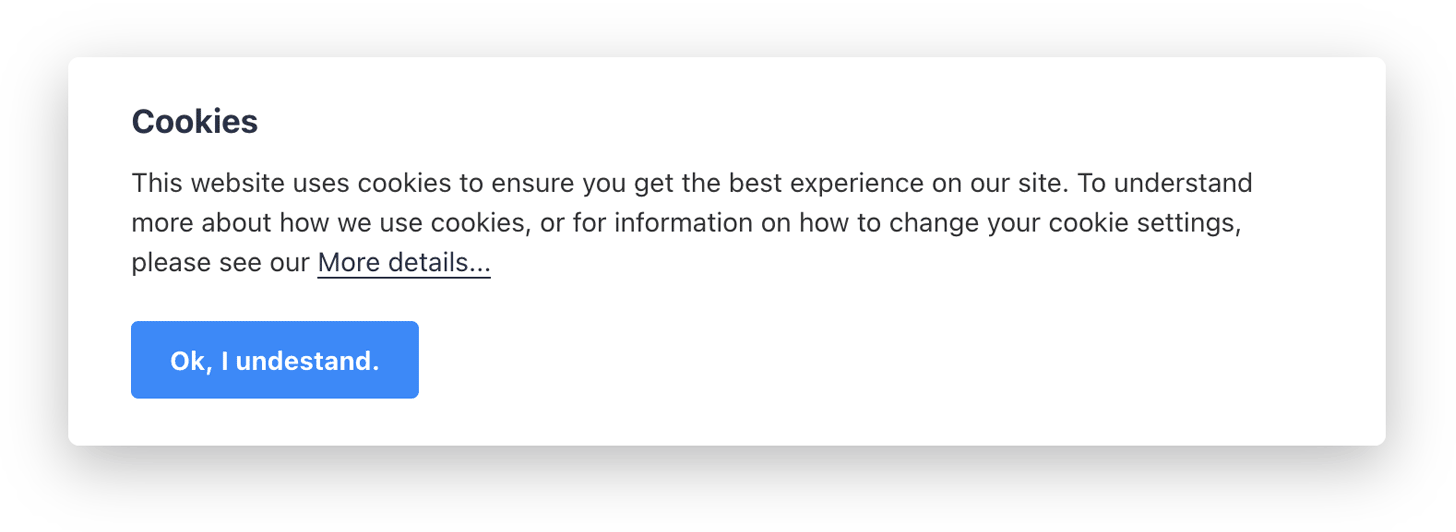
Включение базового баннера занимает всего несколько минут; для этого выполните следующие действия:
- Откройте Настройки сайта раздел Publii приложение, щелкнув по нему в левой боковой панели, затем в Дополнительные параметры раздела, нажмите на настройки конфиденциальности , чтобы открыть конфиденциальности баннер вкладке "Настройки".
- Во втором разделе этой вкладки, озаглавленном "Баннер с файлами cookie", нажмите на опцию "Включить баннер" ; это расширит доступные параметры, чтобы разрешить настройку баннера.
- Введите заголовок баннера и сообщение на нем, если вы хотите изменить значения по умолчанию; это определит заголовок и сообщение, которые будут отображаться на баннере с файлами cookie при его первом появлении.
- Затем выберите, следует ли указывать ссылку на политику конфиденциальности вашего сайта в баннере с файлами cookie; чтобы включить ссылку, включите опцию Показывать ссылку на политику конфиденциальности . Вам нужно будет ввести метку ссылки, которая задает текст для ссылки и указывает либо на Внутреннюю публикацию, либо на внешний сайт, где бы ни размещалась ваша политика конфиденциальности.
- Наконец, можно настроить макет и стиль баннера. В этом разделе есть три варианта; Открывать баннер по, метке значка и положению баннера, которые работают следующим образом:
- Открыть баннер с помощью - выбирает, будет ли баннер отображаться с помощью значка, пользовательской ссылки или и того, и другого. Для большинства пользователей можно установить значение Значок; более продвинутые пользователи могут захотеть использовать пользовательскую ссылку, разместив ссылку с предоставленным их ведущим в arttile Политики конфиденциальности веб-сайта, например
<a href="#cookie-settings">Cookie preferences</a> - Метка значка - задает текст для заголовка значка (используется для aria-метки значка значка)
- Положение баннера - определяет, где будет отображаться файл cookie при загрузке страницы; его можно настроить так, чтобы он отображался слева, справа или по центру, или вы можете использовать опцию "Полоса", которая будет отображать баннер с файлами cookie в виде тонкой полоски по всей ширине страницы.
- Открыть баннер с помощью - выбирает, будет ли баннер отображаться с помощью значка, пользовательской ссылки или и того, и другого. Для большинства пользователей можно установить значение Значок; более продвинутые пользователи могут захотеть использовать пользовательскую ссылку, разместив ссылку с предоставленным их ведущим в arttile Политики конфиденциальности веб-сайта, например
- Настроив все параметры, вы можете завершить работу, нажав кнопку Сохранить настройки внизу страницы; это сохранит изменения, и ваш баннер cookie будет готов к использованию.
Расширенная настройка
Если вы используете плагины, которые требуют согласия посетителей вашего сайта на использование файлов cookie, нам необходимо предпринять некоторые дополнительные шаги:
- Включите всплывающую форму согласия на использование файлов cookie.
- Решите, к каким группам файлов cookie следует добавить подключаемые модули, которые мы включили.
- Добавьте наши подключаемые модули в предоставленные группы файлов cookie, чтобы они не работали до получения согласия.
Ниже мы рассмотрим каждый из этих шагов.
Включение всплывающего окна с согласием на использование файлов cookie
Включить всплывающее окно согласия невероятно просто, и для наших нужд обычно будет достаточно параметров по умолчанию. Тем не менее, рекомендуется проверить настройки, просто чтобы убедиться, что все в порядке. Чтобы включить всплывающее окно согласия, выполните следующие действия:
- В разделе "Дополнительно " настроек конфиденциальности нажмите на опцию "Включить расширенную настройку файлов cookie", чтобы включить ее. Это расширит параметры, связанные с всплывающим окном.
- Как и прежде, задайте заголовок баннера и сообщение на нем; в этом заголовке и сообщении посетителям следует конкретно указывать, на какие файлы cookie они хотят дать согласие.
- Дважды проверьте метки кнопок Принять, Отклонить и Сохранить ; кнопки, отображаемые этими параметрами, позволят посетителям немедленно принять или отклонить все группы файлов cookie или Сохранить согласие только для выбранных групп файлов cookie.
- Выберите, отображать ли ссылку на страницу политики конфиденциальности.
Примечание: Ссылка на политику конфиденциальности должна быть включена сначала в базовом баннере, прежде чем ее можно будет включить в расширенной конфигурации, т.е. Невозможно отобразить ссылку на политику конфиденциальности только в расширенном всплывающем окне.
- Наконец, нам нужно проверить раздел "Группы файлов cookie", чтобы убедиться, что у нас есть правильные группы файлов cookie, которые нам нужны. Подробнее об этой функции рассказывается в следующем разделе данного руководства; Группы файлов cookie.
- Нажмите кнопку Сохранить внизу страницы, чтобы сохранить изменения; теперь баннер cookie включен, нам нужно убедиться, что все плагины, использующие файлы cookie на нашем сайте Publii, привязаны к правильной группе файлов cookie; эта информация будет описана в разделе "Добавление плагина в группу файлов cookie" данного руководства.
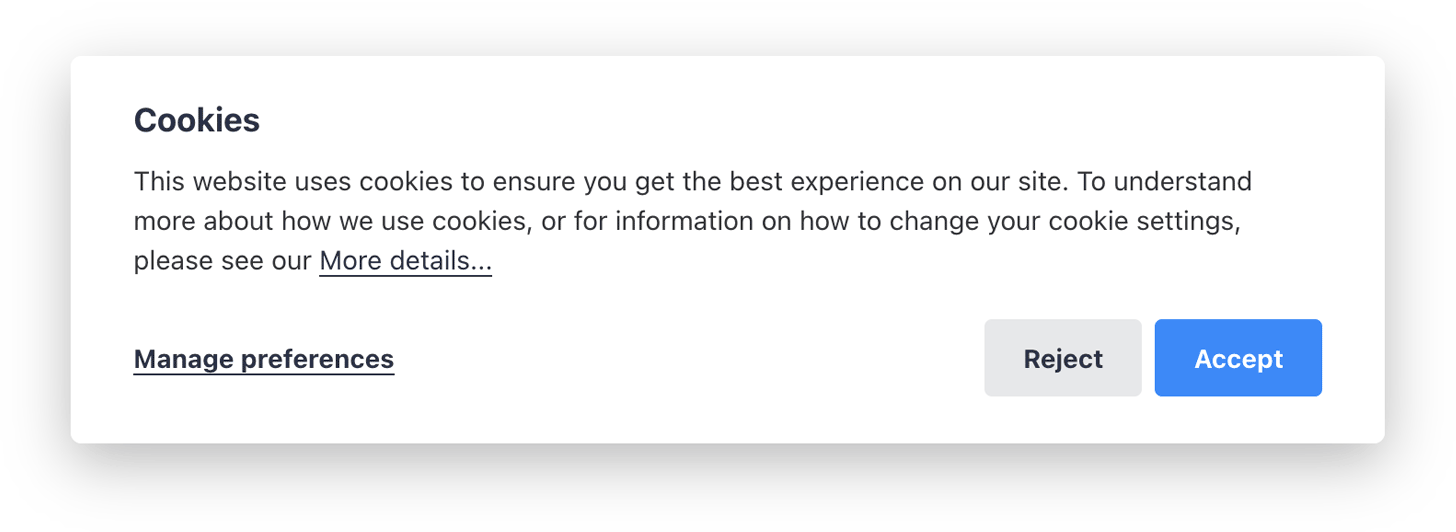
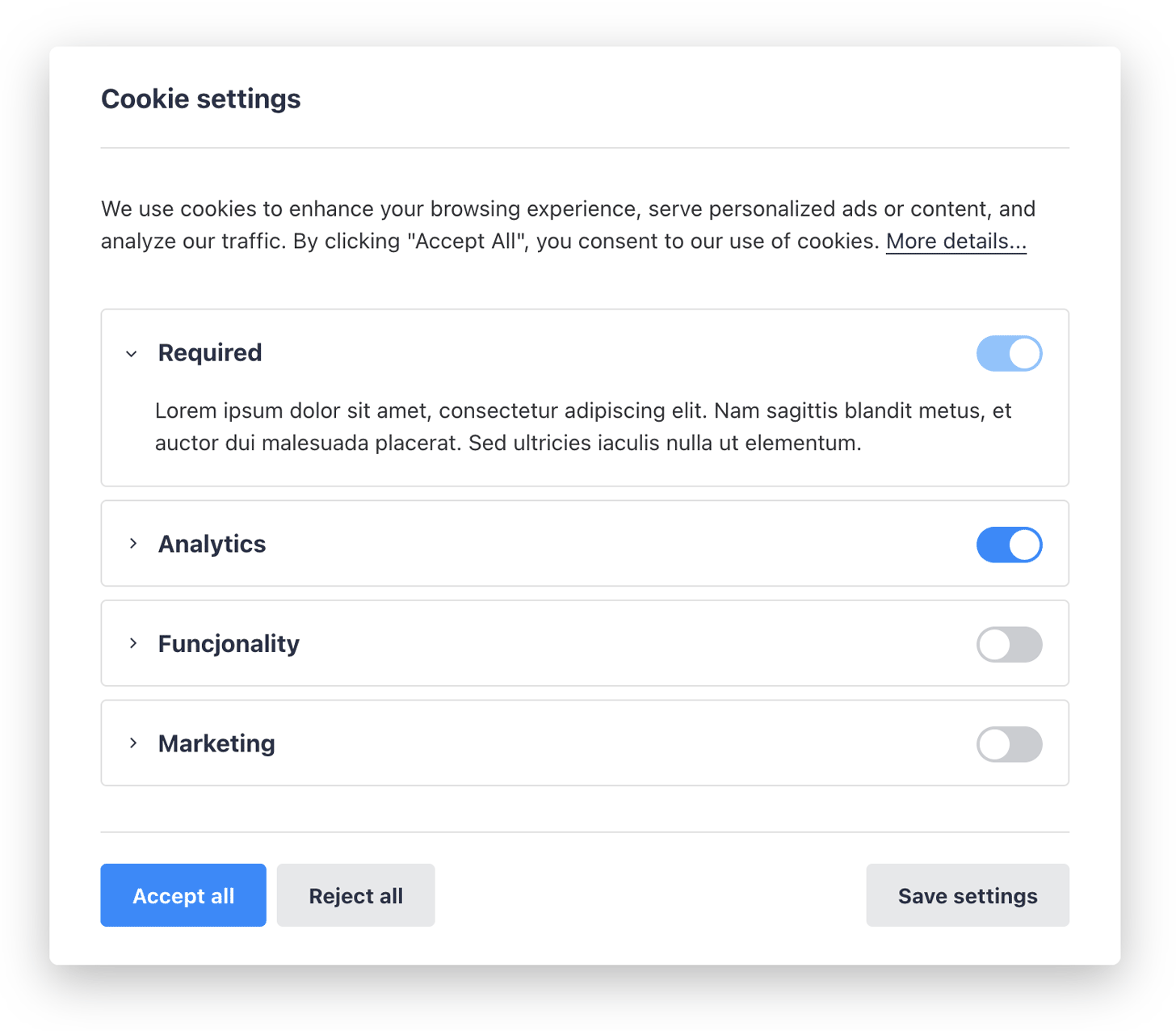
Группы файлов cookie
Группы файлов cookie позволяют нам группировать все файлы cookie, выполняющие определенную функцию, вместе, например, если мы используем два разных аналитических плагина, мы можем сгруппировать их файлы cookie в отдельную группу файлов cookie для аналитики , так что нашим посетителям нужно давать согласие только на одну группу файлов cookie, а не на файлы cookie каждого плагина в отдельности.
Вы можете определить наиболее используемые группы файлов cookie как: Обязательные, функциональные, аналитические или маркетинговые. Вы можете добавлять неограниченное количество групп; если вы используете только плагины, доступные на торговой площадке плагинов Publii, вам не нужно будет этого делать. Если вы заинтересованы в создании собственных групп файлов cookie, ознакомьтесь со следующей статьей этого руководства, Настройка баннера файлов cookie.
Каждому плагину, использующему файлы cookie, необходимо назначить группу в зависимости от их функции. Давайте посмотрим, как это можно настроить. Создайте четыре группы файлов cookie, которые можно кратко описать следующим образом:

- Требуется - Файлы cookie, включенные в эту группу, должны быть необходимы для базовой функциональности сайта, но не собирать никаких персональных данных. Эту группу можно пометить как обязательную (прочитайте примечание ниже о том, как это сделать).
- Функциональность - Эта группа предназначена для файлов cookie, которые добавляют функциональность веб-сайту, например, файлов cookie из Disqus или других решений для комментариев, которые позволяют посетителям добавлять комментарии к публикациям.
- Аналитика - эта группа относится к любым файлам cookie, которые собирают аналитические или отслеживающие данные с целью предоставления статистики владельцу сайта; например, чтобы показать, сколько посетителей зашло на сайт, сколько времени они провели на каждой странице, по каким ссылкам переходили и т.д...
- Маркетинг - Эта группа предназначена для файлов cookie, которые собирают данные, которые будут использоваться в маркетинговых целях, таких как показ определенной рекламы посетителям или разрешение им подписываться на новые письма или другие сообщения.
Для каждой группы файлов cookie есть три элемента, о которых следует знать, прежде чем мы начнем добавлять к ним плагины:
- Название группы - название группы - это имя, которое будет отображаться во всплывающем окне согласия на использование файлов cookie, поэтому с первого взгляда должно быть ясно, для чего предназначены файлы cookie.
- Описание группы - В этом разделе мы можем добавить описание, чтобы предоставить дополнительную информацию о том, какие файлы cookie находятся в этой группе, что они собирают и как они используются.
- Идентификатор группы - Идентификатор группы является важным внутренним именем группы; это идентификатор, который мы будем использовать при добавлении плагина в определенную группу, и используется Publii для определения, какие файлы cookie получили согласие.
Примечание: Чтобы установить группу файлов cookie как обязательную, что означает, что она будет автоматически отмечаться галочкой при открытии всплывающего окна с согласием на использование файлов cookie, оставьте идентификатор группы пустым или вставьте прочерк вместо фрагмента текста.
Прежде чем мы сможем начать добавлять каждый плагин в соответствующую группу файлов cookie, мы должны проверить, какие плагины мы используем на нашем сайте, и решить, к какой группе файлов cookie они будут принадлежать, чтобы не запутаться при внесении изменений в настройки плагина.
Добавление плагина в группу файлов cookie
Сложная часть позади; теперь, когда все наши группы файлов cookie настроены, единственное, что нам нужно сделать, это добавить наши плагины в соответствующие группы файлов cookie. Этот шаг настолько прост, насколько это возможно.:
- В главном меню Publii нажмите на Инструменты и плагины , чтобы открыть экран Инструментов, на котором отображаются все установленные вами в данный момент плагины.
- Найдите плагин, который вы хотите добавить в группу файлов cookie, и откройте экран его настроек.
- Прокрутите страницу вниз экрана настроек плагина и в разделе "Интеграция баннера cookie" нажмите кнопку переключения, чтобы включить интеграцию баннера в плагин.
- Появится новая опция; Название группы баннеров cookie. Здесь введите идентификатор группы группы файлов cookie, которую вы создали ранее в разделе "Группы файлов cookie" и которой вы хотите назначить плагин, например: если вы хотите, чтобы пользователь дал согласие на использование Google Analitics, введите идентификатор аналитической группы (analytics)
- Нажмите кнопку Сохранить настройки в нижней части экрана. Теперь скрипты плагина будут заблокированы, что также означает его файлы cookie, и вы готовы к работе!
Добавление внешних скриптов в группу файлов cookie
После настройки групп файлов cookie вам нужно будет добавить каждый "скрипт", который в основном можно рассматривать как блок кода, который управляет определенной функцией вашего сайта, использующей файлы cookie для сбора или хранения личных данных группы. Для этого требуются некоторые дополнительные шаги по сравнению с другими функциями, поскольку вам нужно будет изменить код темы, чтобы добавить название группы. Руководство по выполнению этого можно найти в нашей документации для разработчиков; Как сделать вашу тему совместимой с GDPR.
Если у вас возникли проблемы с выполнением этого руководства, то вы можете использовать следующее в качестве примера; эти шаги показывают, как добавить атрибут "Type" в скрипт Disqus, который управляет системой комментариев в Publii и использует файлы cookie для идентификации посетителей и разрешения им публиковать:
- Убедитесь, что ваша тема была обновлена; более старые версии темы не содержат дополнительного фрагмента кода, который позволяет добавлять скрипты во всплывающее окно с файлами cookie.
- Обратите внимание на идентификатор группы, в которую вы хотите добавить Disqus вручную; мы будем использовать группу "Функциональность" по умолчанию, которая использует идентификатор группы "функциональность".
- Нам нужно открыть файл, содержащий скрипт, который мы хотим добавить во всплывающее окно, поэтому нам нужно открыть нашу папку Publii /sites / site-name, где site-name, если это название вашего сайта (местоположение задается в глобальных настройках, если вы не уверены, где вы их храните).
- Теперь нам нужно перейти к файлу темы, который используется вашим сайтом; продолжайте переход к папке input/ themes/theme-name, где theme-name - это название вашей текущей темы.
- Эта папка содержит все файлы для темы, используемой вашим текущим сайтом; теперь, чтобы поместить универсальный код для встраивания Disqus, откройте файл post.hbs (используйте любой текстовый редактор или редактор кода для редактирования этого файла - вы можете использовать что-то специально для редактирования кода, например Sublime Text, но даже Блокнот тоже справится со своей работой).
- Теперь вставьте сюда код для встраивания Disqus, и чтобы добавить наш атрибут Type, мы должны изменить тег <script> следующим образом:
{{ gdprScriptBlocker }}Помощник выполняет всю тяжелую работу по сортировке скрипта и его блокировке, если на него нет согласия пользователя, а текст "функциональность" присваивает ему идентификатор группы "Функциональность". - Сохраните изменения в файле, и все готово.
Примечание: Изменения, внесенные в файлы темы таким образом, будут перезаписаны при последующем обновлении темы, поэтому процесс необходимо будет повторить. Более продвинутые пользователи могут воспользоваться переопределением файлов, чтобы при необходимости внести более постоянные изменения. Подробнее о переопределении файлов вы можете узнать, посетив нашу документацию.
Настройка внешнего вида баннера cookie-файлов
Базовый баннер с файлами cookie будет нормально работать на большинстве сайтов, но если вы хотите изменить внешний вид баннера, чтобы он лучше соответствовал эстетике вашего сайта, вы можете сделать это с помощью пользовательского инструмента CSS, который можно найти в разделе "Инструменты и плагины" главного меню Publii.
Ниже вы найдете список значений CSS, относящихся к внешнему виду баннера с файлами cookie, которые могут быть скопированы в пользовательский инструмент CSS и изменены; с помощью этого метода вы можете изменить цвета всех аспектов баннера, размер всплывающего окна и вес шрифта.
Примечание: Стандартный баннер cookie-файлов может автоматически работать как в светлом, так и в темном режиме, в зависимости от настроек браузера посетителя; нет необходимости вносить какие-либо изменения в CSS, если вы хотите использовать только цветовую схему, совместимую с темным режимом.
Доступные параметры CSS
Скопируйте следующий код в свой пользовательский инструмент CSS , затем внесите все необходимые изменения.
При изменении приведенных выше значений цвета необязательно использовать шестнадцатеричные значения; вы также можете использовать переменные CSS, специфичные для вашей темы. Например:
Примечание: Если вы переопределяете значение CSS значением темы, как в примере выше, пожалуйста, имейте в виду, что если ваша тема включает темный режим, эти значения также необходимо будет переопределить, поскольку в приведенном выше примере в этой ситуации будут использоваться цвета темного режима темы.
